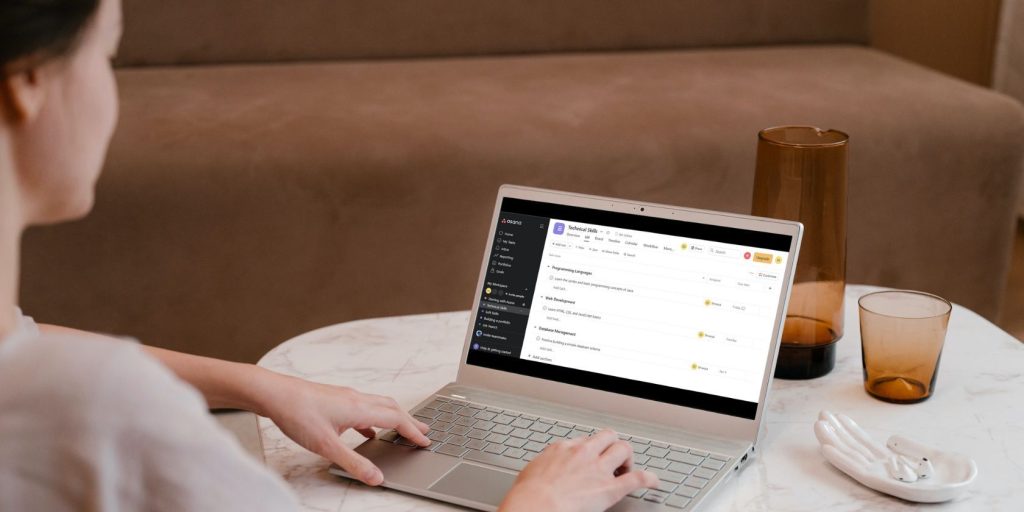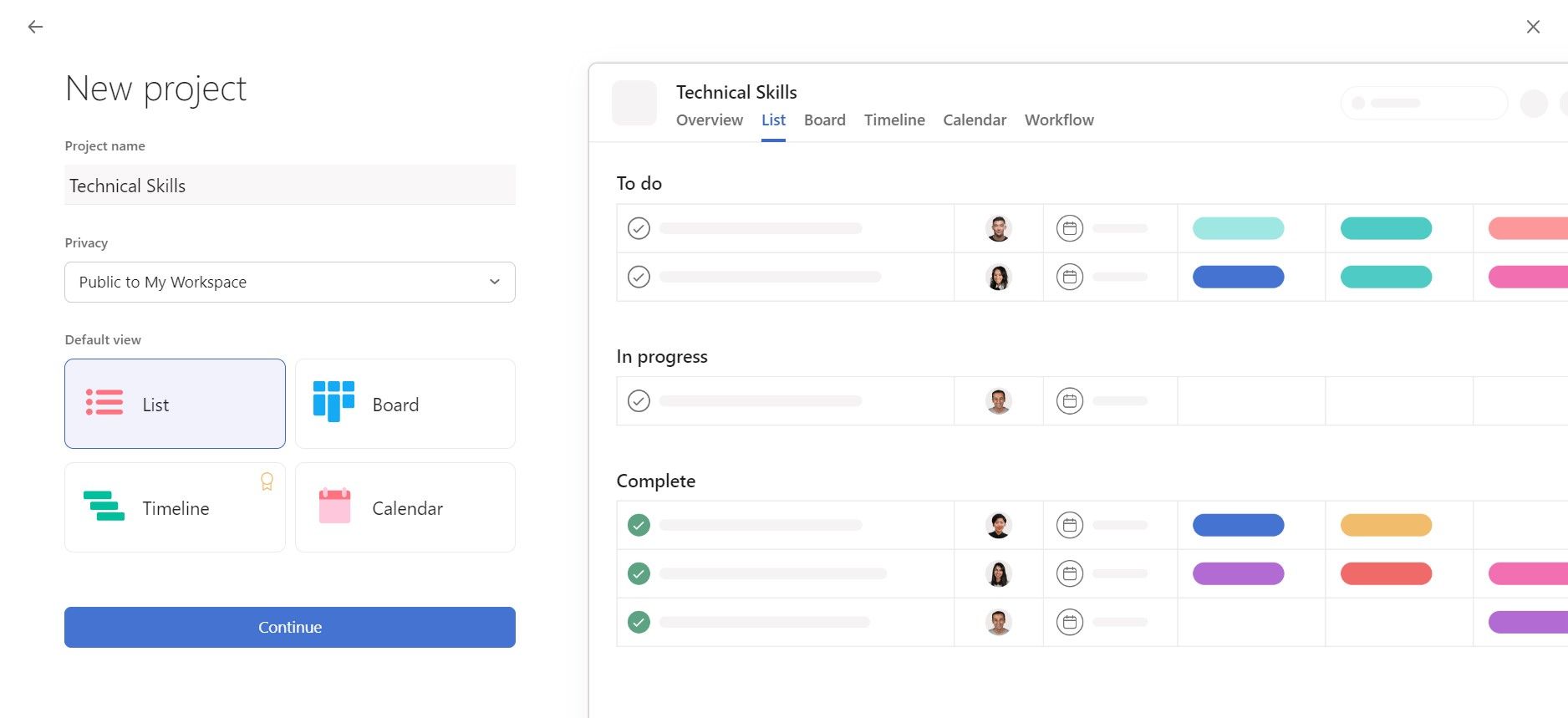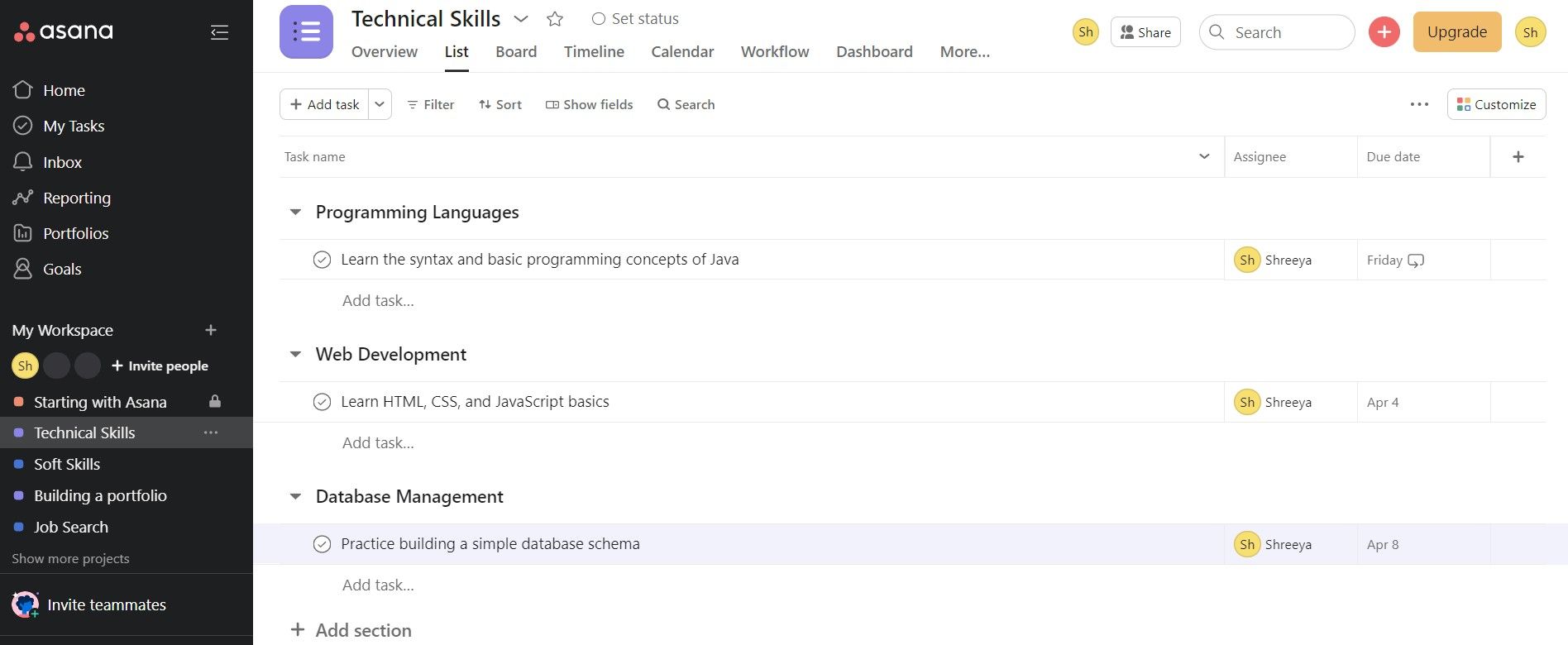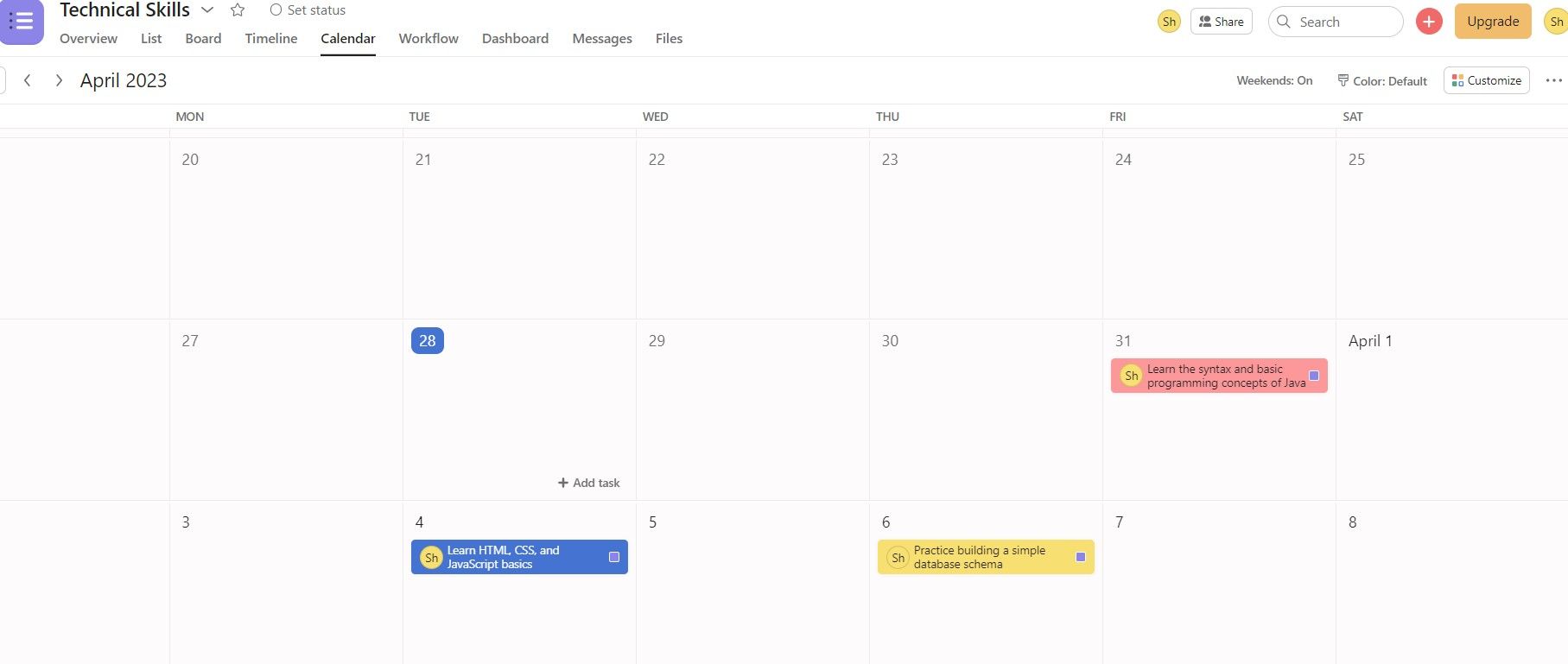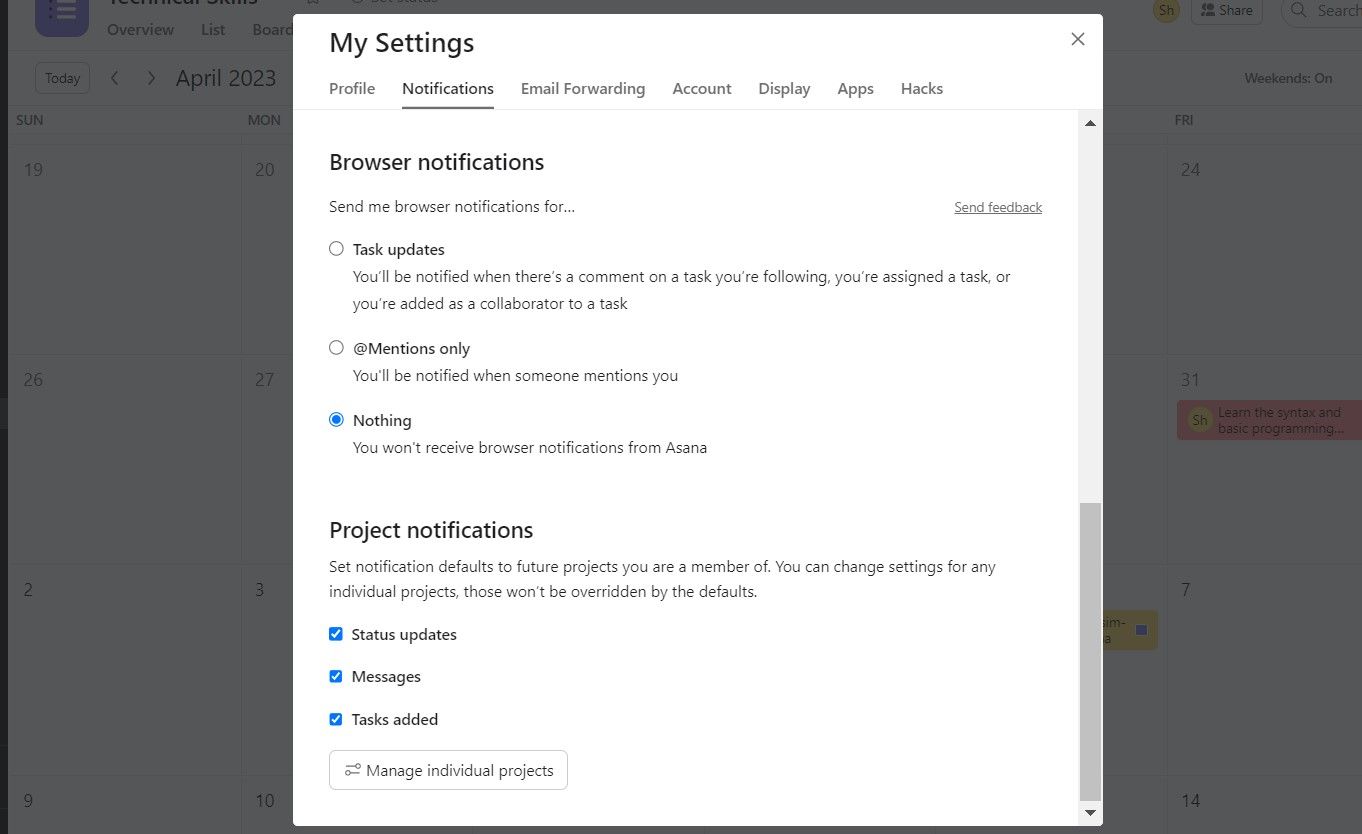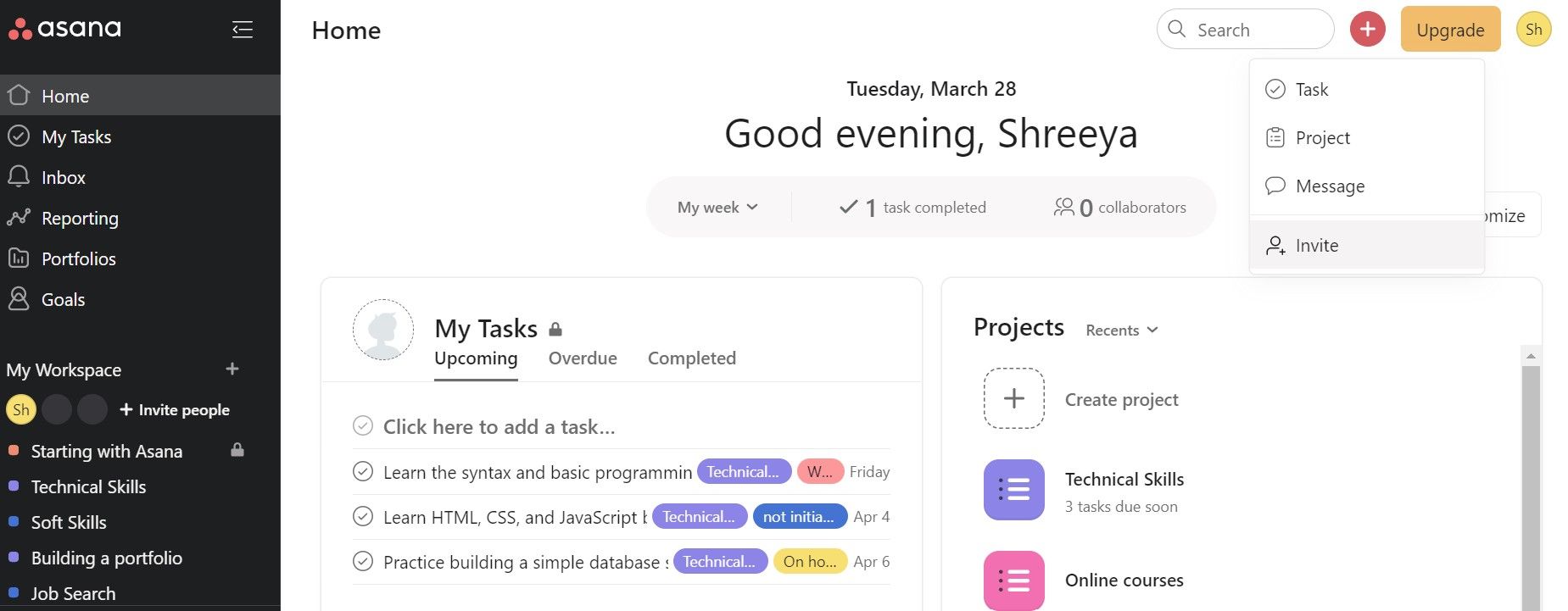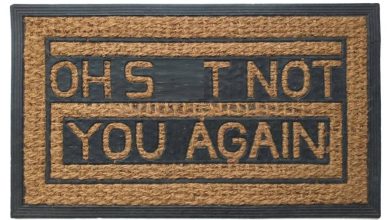.
Ter um plano claro para seus objetivos de carreira é essencial. No entanto, rastrear e alcançar seus objetivos de carreira pode ser um desafio, especialmente se você tiver várias atividades. É aqui que entra o Asana.
Asana é uma ótima ferramenta de gerenciamento de projetos que pode ajudá-lo a organizar seus objetivos de carreira e acompanhar seu progresso. Neste artigo, exploraremos como usar a plataforma de maneira eficaz para monitorar e atingir seus objetivos de carreira com facilidade.
1. Identifique seus objetivos de carreira
Antes de começar a usar a Asana para rastrear seus objetivos de carreira, você precisa ter uma ideia clara de quais são esses objetivos. Seus objetivos de carreira devem ser específicos, mensuráveis, alcançáveis, relevantes e com prazo (SMART).
Fazer um plano de metas SMART lhe dará uma ideia clara do que você deseja alcançar, como medirá seu progresso, de quais recursos precisará, quão relevante é a meta para sua carreira e quando planeja alcançá-la.
2. Crie Novos Projetos para Cada Área de Desenvolvimento de Carreira
A próxima etapa essencial é adicionar novos projetos para cada área de desenvolvimento de carreira na Asana. Ao dividir seus objetivos em projetos menores e mais gerenciáveis, você pode se concentrar em áreas específicas do desenvolvimento de sua carreira e acompanhar seu progresso com mais eficiência.
Por exemplo, digamos que você pretende se tornar um desenvolvedor de software. Para atingir esse objetivo, você precisará desenvolver habilidades em várias áreas necessárias para a função, como habilidades técnicas, soft skills, construção de projetos ou portfólios pessoais e muito mais.
Você pode navegar para Criar um novo projeto em sua tela inicial para fazer um novo projeto. Selecione uma projeto em branco para fazer um do zero. Adicione o nome do seu projeto e toque em Continuar para começar a adicionar suas tarefas.
3. Adicionar Tarefas
Depois de criar seus projetos, você pode começar a adicionar tarefas. Essas tarefas devem ser ações específicas que você precisa realizar para atingir seus objetivos de carreira. Por exemplo, algumas das tarefas que você pode incluir em seu Habilidades técnicas projeto são:
- Aprenda a sintaxe e os conceitos básicos de programação de Java.
- Pratique a criação de páginas e formulários da Web básicos.
- Conclua um curso on-line sobre Python.
Para criar uma nova tarefa, vá para o seu projeto e toque em Adicionar nova tarefa. Digite o nome da sua tarefa e adicione-se como responsável. Na descrição, você pode adicionar mais detalhes sobre a tarefa. Além disso, você pode adicionar comentários e recursos como anexos para acompanhar seu progresso.
4. Atribuir Prazos
Em seguida, para se manter motivado e no caminho certo, é importante atribuir prazos às suas tarefas. Você pode conseguir isso definindo datas de vencimento na plataforma.
Configurar tarefas recorrentes é um dos truques mais úteis da Asana que você precisa conhecer. Se sua tarefa for repetitiva ou você precisar acompanhar diariamente, semanalmente ou mensalmente, poderá configurá-la para repetir. Para isso, toque no data de vencimento e defina a frequência da sua tarefa. Dessa forma, você pode automatizar o processo e economizar tempo adicionando novas tarefas com frequência.
Asana permite que você adicione seções às suas tarefas, o que pode ajudá-lo a categorizá-las e mantê-las organizadas de acordo com suas áreas de foco específicas. Por exemplo, você pode dividir o Habilidades técnicas projeto em diferentes seções—Linguagens de programação, Desenvolvimento Web, Gerenciamento de banco de dados, e mais.
Para criar uma seção, toque em Adicionar seção botão. Digite o nome da seção e pressione Enter. Desta forma, você pode adicionar suas tarefas em cada seção onde elas pertencem.
Além disso, você também pode adicionar tags às suas tarefas, como “Não iniciado”, “WIP” ou “Em espera”. Isso tornará mais fácil encontrar e priorizar tarefas relacionadas ao status de sua lista de tarefas. Para adicionar tags, abra sua tarefa e pressione Tab + T em seu teclado. Em seguida, comece a digitar o nome da sua tag e pressione Enter. A tag será criada e adicionada.
Você pode adicionar várias tags repetindo o processo acima. Depois de adicionar tags às suas tarefas, você pode facilmente filtrá-las e pesquisá-las com base em suas tags.
6. Use a visualização de calendário
Embora o Asana ofereça diferentes visualizações para gerenciar tarefas, a visualização do calendário é uma ótima maneira de ver tudo em um só lugar. A exibição permite que você veja uma imagem maior de suas tarefas e projetos, veja como tudo se encaixa e identifique quaisquer lacunas ou áreas que precisam de mais atenção.
Para visualizar seu projeto em formato de calendário, basta navegar até o projeto e selecionar Calendário no menu superior. Você pode visualizar suas tarefas por data de vencimento, projeto ou etiqueta, o que pode ajudá-lo a manter-se informado sobre seus objetivos de carreira.
7. Defina notificações para atualizações importantes
Além disso, para garantir que você não se esqueça de atualizações importantes sobre suas tarefas, a Asana envia notificações por e-mail e notificações push em seu dispositivo móvel.
Você pode definir notificações clicando na foto do seu perfil no canto superior direito da tela, selecionando Minhas configurações de perfile então Notificações. A partir daí, você pode personalizar quais tipos de notificações deseja receber e com que frequência deseja recebê-las.
8. Convide seu coach ou mentor como colaborador
Se você tiver um coach ou mentor para ajudá-lo no desenvolvimento de sua carreira, poderá adicioná-los como colaboradores na Asana. Isso permitirá que eles vejam seus projetos, tarefas e prazos e forneçam feedback e suporte enquanto você trabalha em direção aos seus objetivos de carreira.
Convidar seu mentor segue o mesmo processo de adicionar seu colega de equipe na Asana. Depois de adicionar seu mentor como colaborador, ele poderá visualizar e comentar a tarefa ou projeto. Você também pode marcar seu mentor em tarefas ou comentários específicos para chamar a atenção dele para discutir seu progresso e obter suporte adicional.
9. Revise e atualize regularmente
Por fim, é importante revisar e atualizar seu espaço de trabalho regularmente. Conforme você progride para atingir seus objetivos, pode ser necessário ajustar seus planos ou adicionar novos projetos e tarefas.
Além disso, para tornar o monitoramento do seu progresso ainda mais conveniente, a plataforma também oferece um aplicativo móvel para dispositivos Android e iOS. Com o aplicativo, você pode verificar facilmente suas tarefas e prazos, adicionar novas tarefas e receber notificações em qualquer lugar.
Download: Asana para Android | iOS (Grátis)
Além disso, se você planeja usar a versão premium do Asana ou já usa um, pode subir de nível acompanhando seu progresso com recursos como visualização da linha do tempo, marcos, análise do seu desempenho, definição de metas no Asana e muito mais.
Alcance seus objetivos de carreira com a Asana
Usar a Asana para rastrear e alcançar seus objetivos de carreira pode ajudá-lo a se manter organizado, focado e motivado. Seguindo as etapas descritas neste artigo, você pode progredir em direção aos seus objetivos e, finalmente, ter sucesso em sua carreira.
Com a interface amigável e os recursos de colaboração da plataforma, acompanhe seu progresso regularmente para garantir que você esteja indo na direção certa e causando um impacto positivo em sua jornada profissional.
.